Cada atualização do iOS é motivo de muita empolgação, pois os usuários da Apple aguardam novas atualizações e recursos em seus dispositivos. Após o lançamento do iOS 15, muitas análises críticas foram referidas a esta atualização. No entanto, com o iOS 16 anunciado para setembro de 2022, os críticos agora estão de olho em encontrar as novidades nesta atualização.
Em meio à discussão sobre a atualização do iOS no seu iPhone, os usuários podem enfrentar o problema do iPhone não atualizar para o iOS 16. Este artigo é projetado de forma geral para responder às perguntas relacionadas a "por que meu iPhone não atualiza" e como fazê-lo.
Parte 1: Por que o iPhone não pode atualizar para a nova versão do iOS [incluindo o iOS 16 Beta]
Antes de chegar às correções que ajudariam você a atualizar seu iPhone para a versão mais recente do iOS, é essencial entender por que o iPhone não atualiza para o iOS 16. Isso explica os principais motivos que levam a tal caso, que são apresentados a seguir:
1. O iPhone não suporta a versão iOS
O principal motivo é se o iPhone suporta a versão do iOS que você costuma atualizar. Normalmente, os iPhones não são atualizados nessas circunstâncias, pois a versão do iOS não tem suporte no dispositivo.
2. Falta de Armazenamento
Verifique seu armazenamento, pois isso se torna um motivo para o dispositivo não atualizar para a versão mais recente do iOS. Cada atualização requer espaço do seu dispositivo, que, se não estiver disponível, o influenciaria a interromper o processo.
3. Restrição de rede Wi-Fi
Pode haver uma chance de você ter restringido as configurações de rede em seu dispositivo, o que não atualizará o iOS no seu iPhone. É necessário ter uma rede Wi-Fi estável e sem restrições para atualizar seu iOS.
4. Versão beta do iOS não excluída
Um motivo importante para o iPhone não atualizar para o iOS 16 é a versão beta que pode não ter sido apagada do seu dispositivo. Com a versão beta não apagada, o iPhone não será atualizado automaticamente para a versão mais recente do iOS. A exclusão da versão beta é necessária para garantir o funcionamento do dispositivo.
Parte 2: O que você deve fazer antes de atualizar para o iOS?
Antes de atualizar seu iOS no iPhone, há algumas coisas que você deve garantir para evitar irregularidades. Em vez de ficar confuso sobre por que meu iPhone não atualiza, você deve observar essas precauções para regular seu caminho para atualizar seu iPhone para a versão mais recente do iOS.
1. Faça backup de seus dados
A primeira coisa que você deve cobrir como precaução significativa é fazer backup de seus dados no iPhone. Em vez de manter os dados no dispositivo, ajudaria se você também os mantivesse em outras fontes para evitar a perda de dados. Wondershare MobileTrans fornece a interface perfeita para fazer backup dos dados em seu computador. Os usuários podem manter todos os tipos de dados com a ajuda desta ferramenta eficiente que executa todo o processo com facilidade.
O MobileTrans oferece um procedimento rápido que pode ser realizado em poucos passos. Com uma interface que suporta todos os tipos de usuários, esta é uma solução cognitiva para fazer backup de dados importantes e recuperá-los.
Confira nosso tutorial em vídeo abaixo:
MobileTrans - Backup de dados do telefone para PC gratuitamente
Faça backup de todo o conteúdo do iPhone para o PC de forma rápida e fácil. Além disso, você pode restaurar o backup para qualquer dispositivo iOS/Android sempre que necessário.
2. Conheça os riscos do iOS Beta
O iOS Beta é uma ótima coisa para experimentar se você é um entusiasta ansioso pelas atualizações mais recentes da Apple. No entanto, ao tentar atualizar seu dispositivo para iOS Beta, você deve estar ciente dos riscos associados a ele. O desempenho do dispositivo pode ser questionado devido a esta atualização, pois haverá muitos bugs que devem ser resolvidos.
Além disso, aplicativos que não funcionam serão outro risco significativo que você deve examinar. Isso pode ocorrer porque o aplicativo não será compatível com esta versão do iOS. Por fim, você também pode ter que analisar os riscos de esgotar a bateria do iPhone, pois o iOS Beta pode ter falhas que podem prejudicar a funcionalidade do seu dispositivo.
3. Verifique a compatibilidade do dispositivo
Você também deve verificar a compatibilidade do dispositivo para determinar se o seu dispositivo suporta a atualização do iOS 16. Os seguintes dispositivos suportarão esta atualização:
- iPhone SE (2022)
- iPhone 13 Pro Max
- iphone 13 pro
- iPhone 13
- iPhone 13 mini
- iPhone 12 Pro Max
- iPhone 12 Pro
- iPhone 12
- iPhone 12 mini
- iPhone 11 Pro Max
- iPhone 11 Pro
- iPhone 11
- iPhone SE (2020)
- iPhone XS Max
- iPhone XS
- iPhone XR
- iPhone X
- iPhone 8 Plus
- iPhone 8
4. Carregue seu iPhone
Outra coisa rápida a considerar antes de atualizar seu iOS são os níveis de carregamento. O iPhone não atualiza automaticamente se a bateria do dispositivo estiver abaixo de 50%. Então o ideal é manter seu aparelho carregado em até 70% para essa atualização. Por outro lado, você também pode conectar seu dispositivo para carregar e começar a atualizá-lo para transferi-lo para o iOS 16 com sucesso.
Parte 3: Corrigir o iPhone não será atualizado para o novo iOS
Se você ainda estiver enfrentando o problema do iPhone não atualizar seu iOS, talvez seja necessário procurar algumas correções necessárias para resolver esses problemas. Nesta parte, fornecemos algumas correções se o iPhone não baixar e instalar uma atualização.
Correção 1: reinicie seu iPhone
De todas as correções, a primeira coisa que você pode considerar para este caso é reiniciar o iPhone. Esse processo geralmente resolve todos os problemas no dispositivo que apresentam falhas ou dificultam seus processos. Para reiniciar o seu iPhone, você deve seguir o simples conjunto de passos mostradoss abaixo:
Passo 1: Abra as “Configurações” do seu iPhone e vá para as configurações “Geral”.

Passo 2: Role para baixo para encontrar a opção de “Desligar” para desligar o iPhone. Uma vez desligado, toque e segure o botão “Power” do seu dispositivo para reiniciá-lo.

Correção 2: apagar a versão beta
Como você deseja apagar a versão beta do seu iOS do dispositivo antes do lançamento público de sua versão não beta do iOS, precisará procurar um procedimento adequado para excluí-lo do seu iPhone. Para ser removido do Apple Beta Software Program, você terá que seguir os passos para apagar a versão beta do seu dispositivo:
Passo 1: Inicie as “Configurações” do seu iPhone e vá para as configurações “Geral”.

Passo 2: Encontre a opção "VPN & Gerenciamento do aparelho" na próxima tela e toque no perfil de configuração do iOS 16 Beta.

Passo 3: Localize o botão “Remover perfil” na próxima tela e reinicie o dispositivo para reverter para a versão anterior do iOS instalada no dispositivo. Você pode atualizar o dispositivo para a versão mais recente do iOS.

Correção 3: Atualizando seu iPhone no iTunes
Existem muitos métodos para corrigir o problema do iPhone não atualizar o iOS 16. Dos métodos disponíveis, outra técnica conveniente é usar o iTunes se você tiver um dispositivo Windows e um dispositivo iOS. Experimente os seguintes passos para atualizar seu iPhone no iTunes para a versão mais recente:
Passo 1: Inicie o iTunes no computador e conecte seu iPhone através de um cabo lightning. Conforme o iPhone for detectado na plataforma, clique no botão “iPhone” na parte superior da janela.
Passo 2: Você encontrará o botão “Verificar atualização” no lado direito da tela. Um pop-up aparece na tela onde você deve clicar no botão "Baixar e atualizar" para confirmar o processo.
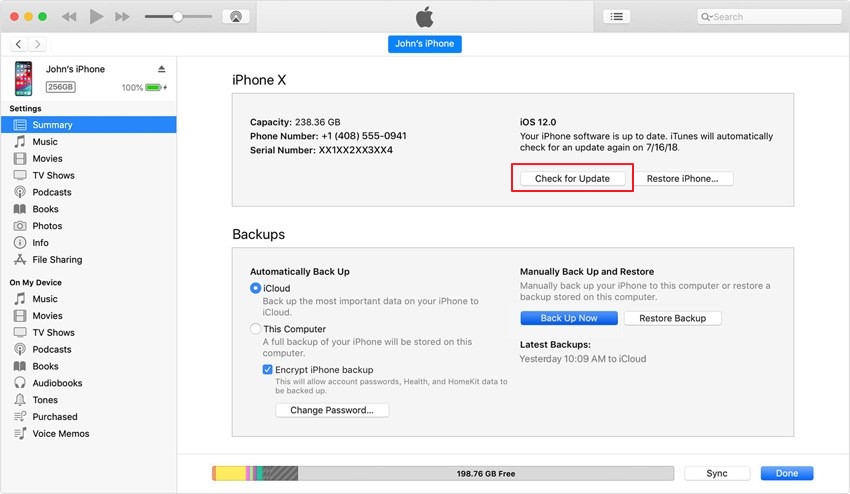
Correção 4: Atualizando seu iPhone no Finder
Se você é um usuário de Mac, pode usar o Finder para atualizar o iOS para a versão mais recente. O processo é simples e pode ser realizado através dos seguintes passos:
Passo 1: Você precisa conectar seu iPhone ao Mac através de um cabo lightning. Em seguida, prossiga para iniciar o Finder no dispositivo.
Passo 2: Encontre seu iPhone na seção “Locais” e clique nele. Toque em “Procurar por atualização” e confirme se o seu iPhone precisa ser atualizado para a versão mais recente do iOS.

Correção 5: Restaurando seu iPhone no iTunes
Seu iPhone ainda não está atualizando para o iOS 16? O iTunes oferece outra opção para restaurar seu iPhone, basicamente atualizando-o para a versão mais recente. Este método, no entanto, apaga todos os dados presentes no dispositivo. Assim, você precisa fazer backup de todos os dados do seu dispositivo, pois restaurá-lo apagaria todos os dados e configurações do iPhone. Siga os passos para restaurar seu iPhone no iTunes:
Passo 1: Abra o iTunes no seu computador Windows e conecte o iPhone com uma conexão USB. À medida que for detectado, clique no botão 'iPhone' na parte superior da tela.
Passo 2: Localize o botão "Restaurar iPhone" na tela que aparece na frente. Confirme a opção pop-up na tela, exigindo confirmação para restaurar o iPhone para a versão mais recente.

Correção 6: Restaurando seu iPhone no Finder
Você também pode usar o Finder para restaurar seu iPhone para a versão mais recente. Se você possui um Mac, deve seguir os passos simples para restaurar seu dispositivo. No entanto, lembre-se de fazer backup dos dados e configurações do seu dispositivo:
Passo 1: Inicie o Finder no seu Mac e prossiga para conectar seu iPhone ao dispositivo usando um cabo relâmpago.
Passo 2: Encontre o iPhone na seção "Locais" no painel esquerdo. Agora, clique em "Restaurar iPhone" e confirme o processo. Isso restaurará o dispositivo e instalará a versão mais recente disponível do iOS nele.

Conclusão
Você tem uma visão geral abrangente de como gerenciar seu dispositivo se desejar atualizá-lo para o iOS 16 mais recente. Ao conhecer as precauções e por que ele não será atualizado, o artigo também forneceu uma visão geral das correções que resolvem o problema do iPhone não atualizar para o iOS 16.
MobileTrans - Backup de dados do telefone para PC em 1 clique
Faça backup de todo o conteúdo do iPhone para o PC de forma rápida e fácil. Além disso, você pode restaurar o backup para qualquer dispositivo iOS/Android sempre que necessário.
Você vai gostar:
Artigos Mais Lidos
Todas as Categorias





Rafael Kaminski
staff Editor